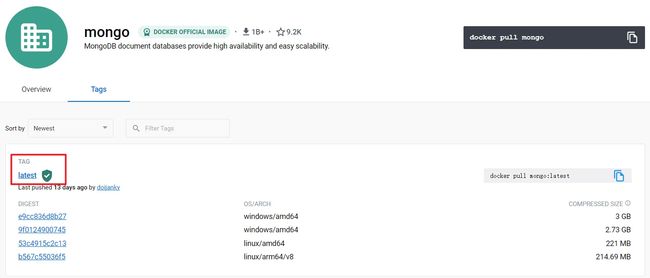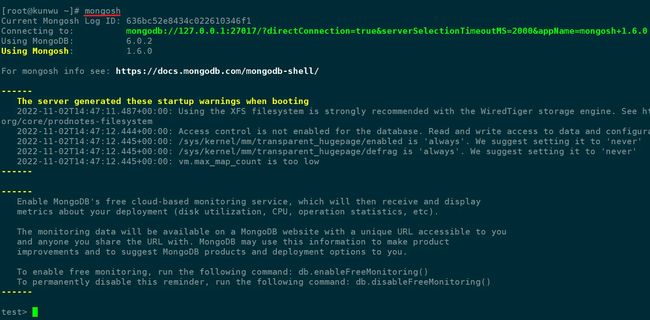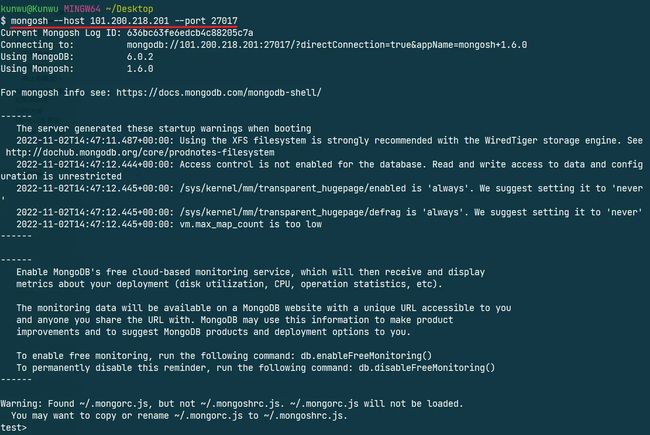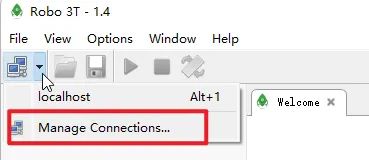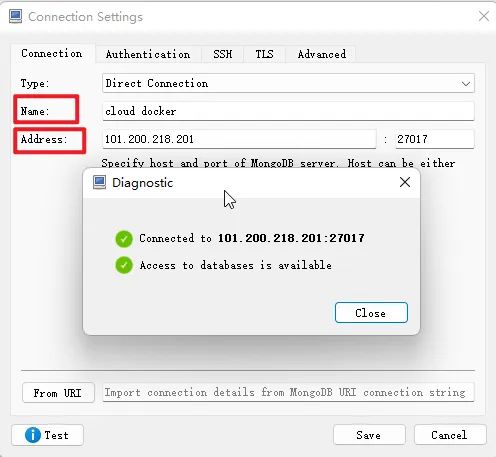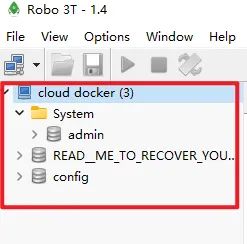【MongoDB系列】2. Docker 安装 MongoDB 6.x 详解
本文主要介绍 MongoDB 基于 Docker 容器化的安装方案。通过 docker 容器化技术,只需几行命令,就可以快速创建一个 MongoDB 数据库服务。下面是详细过程,供大家参考。
Docker 安装 MongoDB
以 Centos 为例,需要先安装好 docker 环境:
$ yum install docker
查看 docker 版本号:
$ docker -v
Docker version 20.10.17, build 100c701
能正确输出,说明 docker 安装成功。
下载镜像
然后来到 dockerhub 查看 mongo 镜像:
写作本文时,最新的 latest 版本为 6.0.2:
通过 docker 命令拉取 mongo 的镜像,不指定 tag 的话默认是 latest,也就是 6.0.2:
$ docker pull mongo
查看下载好的镜像:
$ docker images
REPOSITORY TAG IMAGE ID CREATED SIZE
mongo latest b70536aeb250 13 days ago 695MB
创建容器
使用 docker 非常简单,将镜像启动为容器,就能将一个服务运行起来。
启动容器的命令是 docker run:
$ docker run
启动 mongo 容器之前,先将宿主机的 mongod 服务停止,防止产生端口占用冲突:
$ mongod --dbpath=/data/mongodb/data --shutdown
停止时也需要指定数据目录。
查看 mongo 镜像的文档可知,启动一个 mongo 容器最简单的方式是:
$ docker run --name mongo -d -p 27017:27017 mongo
参数说明:
--name mongo:创建的容器的名字,自定义,一般和镜像名字有对应关系-d:以守护进程方式启动容器-p 2701:27017:MongoDB 的默认端口号为 27017,这个参数是将宿主机的端口映射到当前 mongo 容器的端口,这样,就能通过网络访问容器的数据库服务了mongo:使用哪一个镜像创建容器。完整的写法是
通过上面这样一条简单的命令,一个 mongo 容器就创建好了,会返回创建好的容器的 ID:
查看运行的 docker 容器:
$ docker ps
可以看到容器的 ID、名字、创建时间、端口等信息:
此时一个 mongo 容器已经在运行中了。
停止容器运行
使用 stop 命令,后面可跟容器名,容器 ID:
$ docker stop mongo
$ docker stop 1b5c
只需要 ID 的前几位就能识别到唯一的容器,所以在使用 ID 时通常都会简写:
通过命令查看所有的容器:
$ docker ps -a
可以看到,mongo 容器在 58 秒前退出了:
宿主机访问容器内的数据服务
容器就是一个小型的虚拟机。现在,MongoDB 在容器内部运行着,为了访问数据服务,就需要用到 Mongo 客户端来连接。这里的 Mongo 客户端是指广泛的客户端,比如 MongoDB Shell,Nodejs 中的 Mongoose,以及图形化工具 Robo 3T 等等,都属于 MongoDB 客户端,只要有凭证,都能连接到运行中的 mongod 服务。
上文中我们在 Windows 系统和服务器(宿主机)中都单独安装了 MongoDB Shell,用于连接到 MongoDB 服务。它作为一个客户端工具,不管 MongoDB 服务运行在本地,还是容器中,亦或是网络上,都能访问到。
由于默认创建的容器服务没有设置用户名和密码,所以只需要地址和端口号,就能连接成功。
使用宿主机的 mongosh 连接:
$ mongosh
默认会去连接 mongodb://127.0.0.1:27017,于是找到了容器内的 mongod 服务:
外网访问 MongoDB 服务
开放 27017 端口
外网访问之前,需要登录服务器的控制台,去安全组中开放 27017 端口:
shell 工具
使用本地的 mongosh 进行连接,此时需要指定远程主机的 IP 和端口号:
$ mongosh --host 101.200.218.201 --port 27017
或者可以简写为:
$ mongosh mongodb://101.200.218.201:27017
Robo 3T 工具
Robo 3T 是一款优秀的支持 MongoDB 数据库的可视化客户端工具,点击进入官网下载。
安装过程非常简单,就不再演示。
安装成功后打开 Robo 3T,新建一个数据库连接:
弹出的窗口中选择 create:
在 Name 中可以为此连接设置一个名字,在 Address 中输入服务器的 IP 和端口号,点击左下方的 Test 按钮,进行连通测试。如下图表示成功连接。再点击 Save 按钮保存此连接。
然后选择此连接,点击 Connect 按钮即可连接到服务器中运行的 MongoDB 服务:
总结
本文详细介绍了在 Linux 系统中通过 Docker 下载 mongo 镜像,创建 mongo 容器的过程,同时介绍了宿主机访问容器内数据库服务的方式,也介绍了在本地远程访问服务器内数据库服务的方式。对于 Robo 3T 这个工具,非常好用,推荐使用。
数据库是运行在宿主机,还是容器内,其实都一样的对外提供了服务,我们只需要关注操作数据库即可。
目前我们安装的 MongoDB 都还没有设置用户名和密码,这十分不安全。所以在真正开始操作数据库之前,下篇文章我们先介绍 MongoDB 的安全策略。